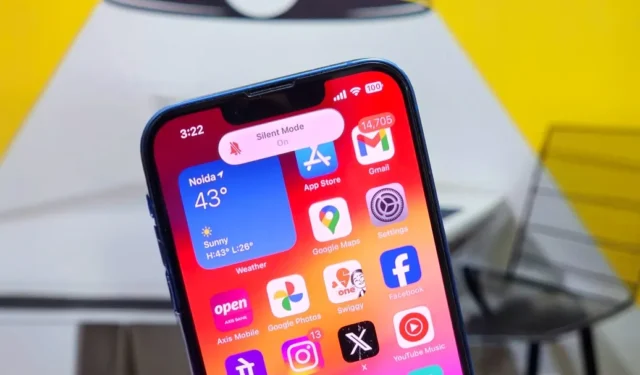
Vai vēlaties, lai jūsu iPhone automātiski apklusinātu sevi darba vietā, universitātē vai bibliotēkā? Lai gan slēdzis Silent vai jaunā darbības poga (iPhone 15 Pro) var paveikt šo triku, ir gudrs veids, kā to automatizēt. Apskatīsim, kā izslēgt iPhone tālruni, pamatojoties uz jūsu atrašanās vietu.
To var izdarīt divos veidos: ieplānojiet iPhone fokusa režīmu vai izveidojiet automatizāciju lietotnē Shortcuts, lai automātiski izslēgtu jūsu iPhone skaņu, kad atrodaties noteiktā vietā. Pārbaudiet abas metodes tālāk.
1. Ieplānojiet fokusa režīmu, pamatojoties uz atrašanās vietu
iPhone tālrunī fokusa režīms palīdz fokusēties, izslēdzot zvanu, īsziņu un brīdinājumu skaņu. Varat ieplānot fokusa režīma aktivizēšanu, pamatojoties uz atrašanās vietu, laiku vai lietotnes izmantošanu. Lūk, kā to automatizēt, pamatojoties uz jūsu darba vietas atrašanās vietu.
1. Savā iPhone tālrunī atveriet lietotni Iestatījumi . Pieskarieties vienumam Fokuss > izvēlieties Darbs .
Varat arī izvēlēties citus fokusa režīmus. Bet, ja plānojat to izmantot savā birojā, mēs izmantosim Work .



2. Sadaļā Iestatīt grafiku noklikšķiniet uz Pievienot grafiku .
3. Uznirstošajā logā pieskarieties Atrašanās vieta . Pēc tam meklēšanas lodziņā varat meklēt savu darba adresi vai izvēlēties vietu kartē. Ja nepieciešams, varat pielāgot aktivizācijas rādiusu un pievienot citas atrašanās vietas.



4. Pēc tam pielāgojiet savu fokusa režīmu (neobligāti):
- Apklusināt paziņojumus: izvēlieties, kuras lietotnes un personas joprojām var jums paziņot. Pievienojiet svarīgas darba kontaktpersonas un lietotnes, piemēram, Slack, Google disks, Gmail, Kalendārs utt.
- Pielāgot ekrānus: iestatiet pielāgotu bloķēšanas ekrānu fokusa režīmam; vizuāls atgādinājums, ka atrodaties fokusa zonā.
- Viedā aktivizēšana: jūsu iPhone var automātiski iespējot fokusu, pamatojoties uz atrašanās vietu, lietotņu lietojumu un citiem signāliem.
- Pievienojiet filtrus: iestatiet filtrus Kalendāram, Ziņojumiem un Safari, lai redzētu tikai to, kas ir būtisks, kamēr funkcija Focus ir aktīva.
iPhone tālruņiem ir arī iebūvēta fokusa statusa funkcija. Iespējojiet to sadaļā Iestatījumi > Ziņojumi > Fokuss . Tas automātiski parāda jūsu kontaktpersonām, ka fokusa režīms ir aktīvs un ka jūs nesaņemsit paziņojumus par viņu ziņojumiem.
Lietotnē Ziņojumi tiek parādīta arī opcija Paziņot jebkurā gadījumā steidzamiem ziņojumiem, ļaujot kontaktpersonām vajadzības gadījumā apiet fokusa režīmu.
2. Automātiski ieslēdziet klusuma režīmu, izmantojot saīsnes
iPhone tālruņiem bez fokusa režīma (iOS 14 vai vecākas versijas) vai tiem, kas dod priekšroku vienkāršākai pieejai, varat apklusināt savu iPhone, izmantojot lietotni Shortcuts. Lūk, kā to izdarīt:
1. Atveriet programmu Īsceļi un atveriet cilni Automatizācija .
2. Augšējā labajā stūrī pieskarieties + . Izvēlieties Ierašanās .



3. Izvēlieties savu atrašanās vietu (meklējiet to), pielāgojiet tās rādiusu un pieskarieties pie Gatavs .
4. Iestatiet citas opcijas uz Jebkurš laiks un Palaist nekavējoties un noklikšķiniet uz Tālāk .



5. Tā kā šī ir jauna automatizācija, sadaļā Darba sākšana pieskarieties Jauna tukša automatizācija .
6. Pieskarieties Pievienot darbību . Atrodiet un izvēlieties Iegūt klusuma režīmu . Ja tiek parādīts kļūdas ziņojums “Šī darbība nav saderīga ar jūsu iPhone”, tā vietā izvēlieties Iestatīt skaļumu .



7. Nospiediet Multivide un izvēlieties Zvana signāls . Pēc tam pieskarieties skaļuma līmeņa slīdnim un velciet to uz leju līdz 0% .
8. Visbeidzot, nospiediet Gatavs, lai saglabātu automatizāciju.



Ikreiz, kad ieradīsities šajā vietā, jūsu iPhone automātiski apklusinās zvana skaļumu. Tāpat varat iestatīt citu automatizāciju, kas atjauno skaļumu uz 100%, kad pametat šo vietu.
Automatizācijas skaistums
Fokusa režīms vai lietotne Shortcuts ir pietiekami laba iespēja, lai pieklājīgi ieslēgtu tālruni klusumā, nepieskaroties zvana pogai. Fokusa režīma priekšrocība ir tāda, ka jums vairs nav jāpieskaras darbības pogai sānos. Tomēr Shortcut metode šķiet efektīvāka, ja ceļojat bieži un jums nav jāuztraucas par zvanu, īsziņu vai ziņojumu nokavēšanu.




Atbildēt